Mundarija
VLOOKUP funksiyasi odatda Excelda diapazon yoki jadval ichidagi istalgan elementlarni qidirish yoki topish uchun ishlatiladi. Biz VLOOKUP funksiyasidan foydalanib, qisman mos keladigan har qanday elementlarni topishimiz mumkin. Ushbu turdagi operatsiyani bajarishning bir necha yo'li mavjud. Ushbu maqolada men sizga Excelda qisman moslik uchun VLOOKUP funksiyasi bilan istalgan narsani topishning 4 ta mos usulini ko'rsataman.
Amaliyot kitobini yuklab oling
Yuklab olishingiz mumkin bizning mashq kitobimiz bu yerdan bepul!
Qisman moslik uchun VLOOKUP.xlsx
Qisman moslik uchun VLOOKUP-dan foydalanishning 4 ta mos usuli
1. Yagona ustundan qisman/aniq moslikni olish uchun joker belgilar bilan VLOOKUP
Fazrat qilaylik, bizda Ism , <1 bilan savdo maʼlumotlari toʻplami bor> ID , Qo'shilish sanasi va Sotuvlar .
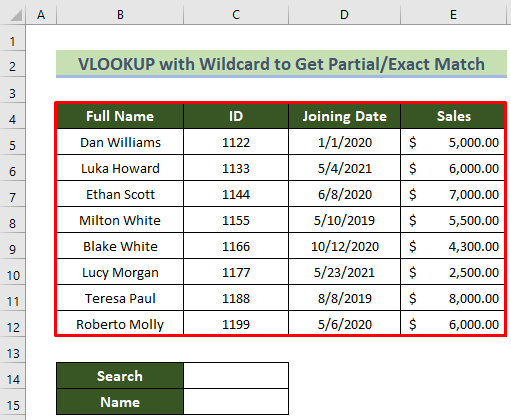
Endi biz ushbu ma'lumotlar to'plamidan qisman kiritilgan nomlarni qidirmoqchimiz. Bu borada joker belgilar bilan VLOOKUP funksiyasidan foydalanishingiz mumkin. Buni amalga oshirish uchun quyidagi amallarni bajaring.
📌 Qadamlar:
- Birinchi navbatda, C15 katagiga quyidagi formulani kiriting va Enter tugmasini bosing.
=VLOOKUP("*"&C14&"*",B5:E12,1,FALSE) 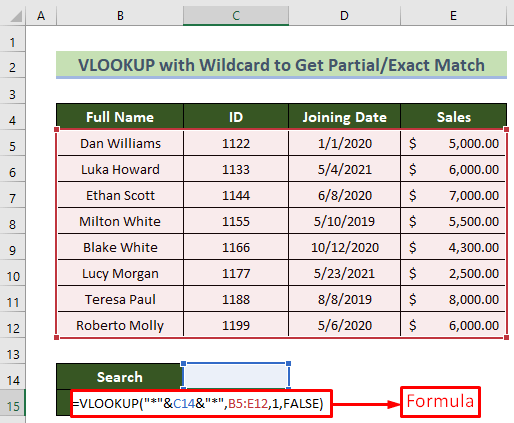
🔎 Formulalar taqsimoti:
- Birinchi argumentda “*”&C14&”*” qidiruv qiymati . Bu yerda biz qidiruv qiymatini tekshirish uchun joker belgilardan foydalanamiz.
- B5:E12 bubiz qiymatni qidiradigan diapazon.
- 1 birinchi ustundan ma'lumotlarni chiqarmoqchi bo'lganimiz uchun ishlatiladi.
- FALSE ishlatiladi aniq moslikni aniqlash uchun.
- Hozirda C14 katakka istalgan kalit soʻzni kiriting va Enter tugmasini bosing.
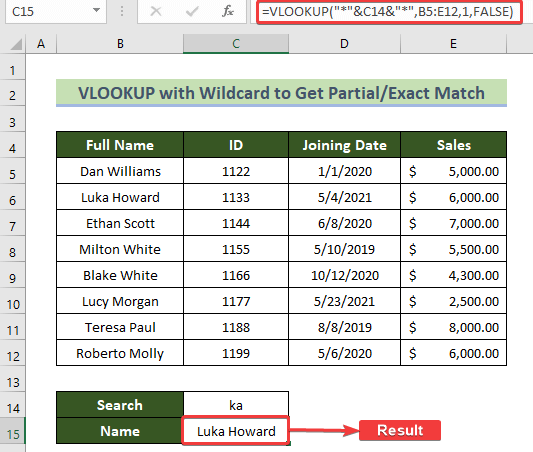
Shunday qilib, VLOOKUP<2 yordamida qidirish diapazonidan istalgan miqdordagi belgilar va matnning istalgan qismi uchun qisman moslikni topishingiz mumkin boʻladi> joker belgilar bilan funksiya.
Batafsil oʻqing: Excelda joker belgilar bilan VLOOKUP (3 usul)
2. Qisman mos keladigan maʼlumotlarni diapazondan oling.
Birinchi qismda biz faqat bitta qiymatni chiqardik, ya'ni Ism. Endi bu yerda biz qisman moslik bilan qidirilayotgan kalit so'zdan Ism va Joining Data ni olamiz. Buning uchun quyidagi amallarni bajaring.
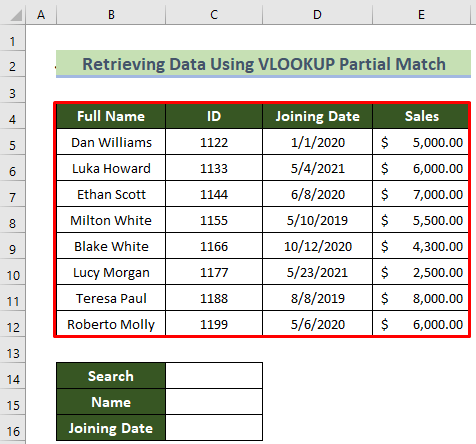
📌 Qadamlar:
- Avval C16 katakchasini bosing. va quyidagi formulani kiriting.
=VLOOKUP("*"&C14&"*",B5:E12,3,FALSE) Ushbu formula avvalgisiga o'xshaydi. Faqat asosiy farq shundaki, biz 3-ustundan Qo'shilish sanasini chiqarmoqchimiz, shuning uchun ustun indeksi sifatida 3 berilgan.
- Keyin Enter tugmasini bosing.
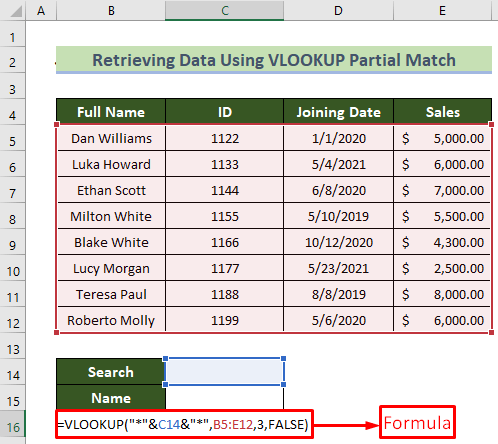
- Keyin C14 katakchasidagi qidiruv maydoniga istalgan kalit soʻzni kiriting va Enter tugmasini bosing.
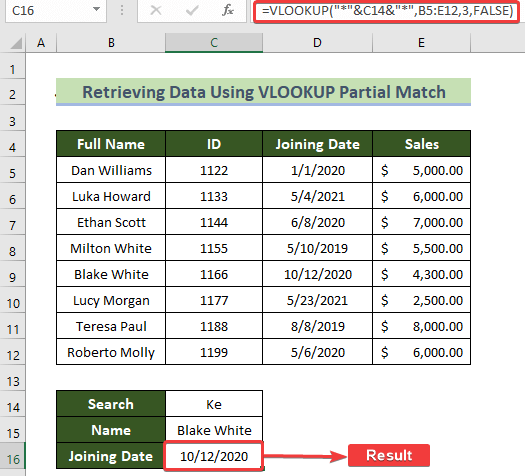
Shunday qilib, siz VLOOKUP yordamida bir nechta ustunli maʼlumotlarni olishingiz mumkin boʻladi.funksiya qisman mosligi boʻyicha.
Batafsil oʻqing: VLOOKUP va Excelda barcha mosliklarni qaytarish (7 usul)
3. Raqamli ma'lumotlarning VLOOKUP bilan qisman mos kelishi
Hozirgacha biz berilgan ma'lumotlar to'plamidan faqat ism va qo'shilish sanasini chiqarib oldik. Endi ushbu bo'limda biz mos keladigan nomlar uchun sotuvlarni bilib olamiz. Ushbu maqsadga erishish uchun quyidagi bosqichlarni bajaring.
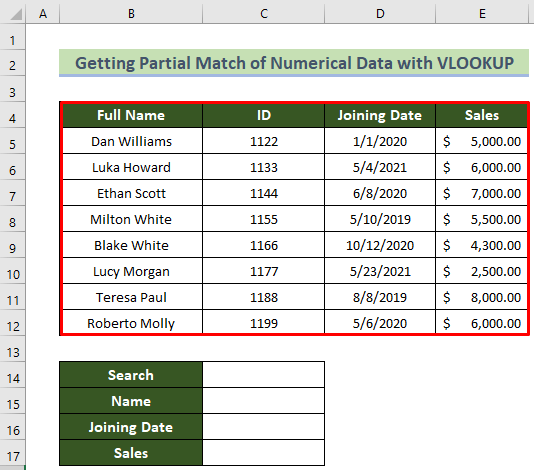
📌 Qadamlar:
- Bu yerda eng boshida C17 katakchasini bosing va quyidagi formulani kiriting.
=VLOOKUP("*"&C14&"*",B5:E12,4,FALSE)
- Keyin bosing Enter tugmachasi.
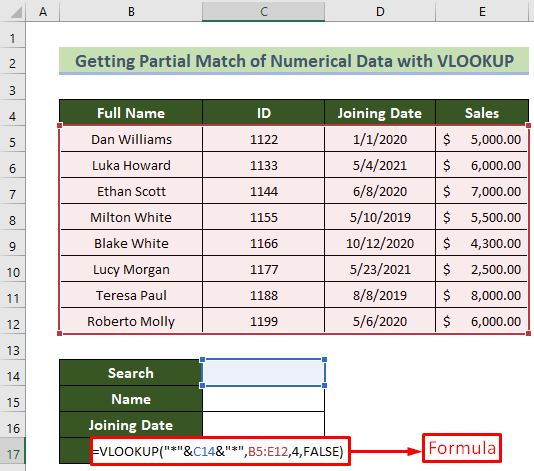
🔎 Formulalar taqsimoti:
- Ushbu formula avvalgisi bilan bir xil. Faqat asosiy farq shundaki, biz 3-ustundan ish haqini chiqarmoqchi ekanmiz, shuning uchun ustun indeksi sifatida 4 berilgan.
- Hozirgi vaqtda kiriting. C14 katakchasidagi qidiruv maydonidagi istalgan kalit so'zni toping va Enter tugmasini bosing.
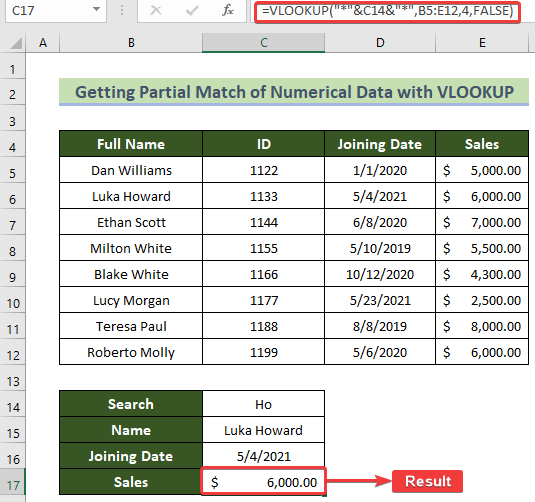
Natijada siz qisman mos keladigan bir nechta qiymatlarni, jumladan raqamli qiymatlarni qidirish imkoniyatiga ega bo'ladi.
Batafsil o'qing: VLOOKUP Bir nechta qiymatlarni qisman moslashtirish (3 ta yondashuv)
Oʻxshash oʻqishlar
- VLOOKUP ishlamayapti (8 ta sabab va yechimlar)
- Excel LOOKUP vs VLOOKUP: 3 bilan Misollar
- Excelda joker belgilar yordamida VLOOKUPni qanday bajarish kerak (2 usul)
- Bir nechtasini qaytarish uchun Excel VLOOKUPVertikal qiymatlar
- VBA VLOOKUP-dan Excel-dagi boshqa ishchi varaqdan qiymatlarni topish uchun foydalanish
4. Qisman moslik va shartlar uchun VLOOKUP yordamida ma'lumotlarni qidirish
Endi, qisman moslik va shartlar uchun VLOOKUP yordamida istalgan ma'lumotni qanday qidirishimiz mumkinligini ko'rib chiqamiz. Biz xuddi shu ma'lumotlar to'plamidan xuddi shunday foydalanamiz. Bizning vazifamiz kiritilgan kalit so'z mos keladigan nomning eng yuqori sotuvga ega yoki yo'qligini tekshirish. Shu munosabat bilan siz eng yuqori savdoni olish uchun MAX funktsiyasi dan foydalanishingiz mumkin. Agar mos keladigan kalit so'z nomi eng yuqori sotuvga ega bo'lsa, u "ha", aks holda "yo'q" deb chop etiladi. Buning uchun quyidagi amallarni bajaring.
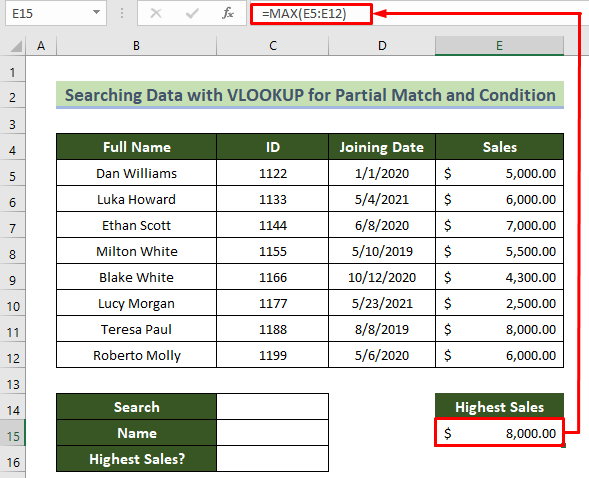
- Dastavval C16 katakka quyidagi formulani kiriting va Enter<2 tugmasini bosing> kalit.
=IF(VLOOKUP(C15,B5:E12,4)>=E15,"Yes","No") 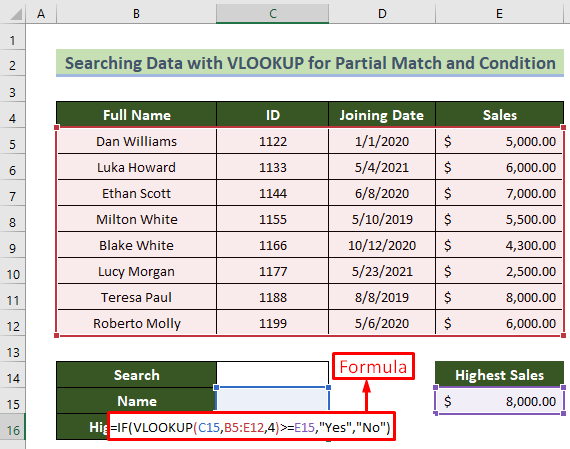
🔎 Formulalar taqsimoti:
- VLOOKUP(C15, B5:E12,4)>=E15, bu IF ning mantiqiy sharti funktsiya shu yerda. Kiritilgan ism eng yuqori savdoga ega yoki yoʻqligini tekshiramiz.
- Agar kiritilgan ismning maoshi allaqachon belgilangan eng yuqori maoshimizga toʻgʻri kelsa, u “ Ha ”ni qaytaradi, aks holda “ Yo‘q ”.
- IF funksiyasi haqida ko‘proq bilish uchun ushbu havola ni tekshiring.
- Keyin C14 hujayradagi qidiruv maydoniga istalgan kalit soʻzni kiriting va Enter tugmasini bosing.
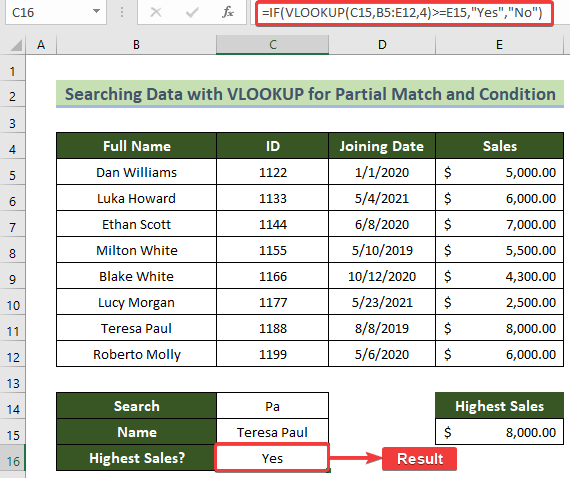
Shunday qilib, shartli javobni ichidan topasiz VLOOKUP funksiyasi uchun qisman mos keladigan C16 katakchasi.
Batafsil o'qing: VLOOKUP yordamida eng yuqori qiymatni qanday qaytarish mumkin? Excel
Excel VLOOKUP Qisman moslik uchun ishlamayapti: Sabablari nima?
Qisman mos keladigan VLOOKUP funksiyasi ba'zan murakkab vazifadir. Shunday qilib, siz bir nechta sabablarga ko'ra xatolarni topishingiz yoki kerakli natijaga erisha olmaysiz. VLOOKUP qisman mos kelmasligining asosiy sabablari quyida keltirilgan.
- Agar joker belgi noto'g'ri joylashtirilgan bo'lsa.
- Agar ustun raqam VLOOKUP funksiyasi ichida mos emas.
- Agar qidiruv qiymati manba maʼlumotlarining qidirish hududida mavjud boʻlmasa, siz #N/A xatosini olasiz.
- Agar qidiruv qiymati yoki manba diapazoni qiymatlari ichida ortiqcha boʻsh joy yoki keraksiz belgilar mavjud boʻlsa.
- Agar bitta qidiruv qiymati uchun bir nechta moslik boʻlsa, birinchi qidiruv qiymati oynada koʻrsatiladi. natija.
INDEX-MATCH: Excelda qisman moslashtirish uchun VLOOKUP ga alternativ
Bularga qo'shimcha ravishda VLOOKUP funksiyasi uchun muqobil variant mavjud. Excelda, bu INDEX funksiyasi . Biz INDEX va MATCH funksiyalarining formulalar birikmasidan foydalanib, qisman mosliklarni kiritish orqali har qanday narsani osongina topishimiz mumkin.
Bu vaqtda biz toʻliq ismni qidirish orqali bilib olamiz. kalit so'zlar uchun INDEX va MATCH funksiyalari. Ushbu maqsadga erishish uchun quyidagi bosqichlarni bajaring.
📌 Qadamlar:
- Avval, C15 katagiga va quyidagi formulani kiriting. Enter tugmasini bosing.
=INDEX($B$5:$B$12,MATCH("*"&C14&"*",$B$5:$B$12,0)) 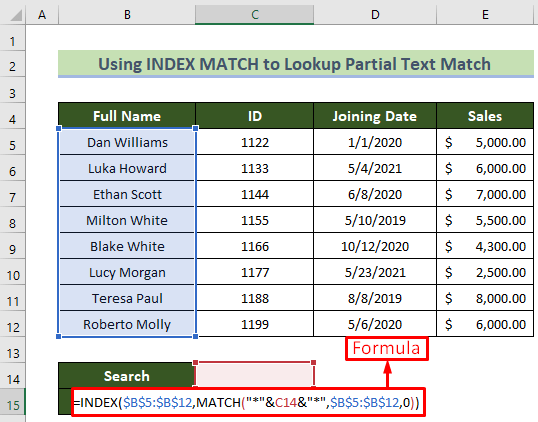
🔎 Formulalar taqsimoti:
- Avval, MATCH bo'lgan ichki funktsiyani ko'rib chiqamiz. Birinchi argumentda “*”&C14&”*” bu Model ustunidagi qisman matnimiz bilan maʼlumotlarga mos keladi. $B$5:$B$12 bu Model ustun diapazoni. 0 aniq moslikni aniqlash uchun ishlatiladi.
- Keyin, INDEX funktsiya, $B$5:$B$12 - biz indeksni topadigan diapazon. MATCH ma'lumotlarining qaytish natijasi qator raqami sifatida ko'rib chiqiladi.
- Keyin C14<2 katakchasidagi qidiruv maydoniga istalgan kalit so'zni kiriting> va Enter tugmasini bosing.
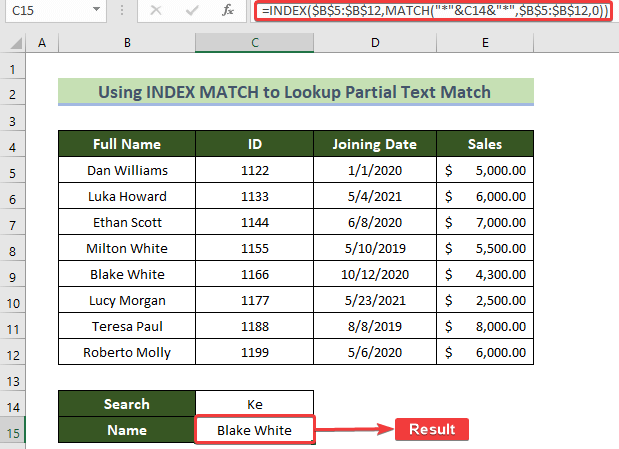
Shunday qilib, siz C15 katakchasida kerakli natijani olasiz. INDEX-MATCH kombinatsiyasi.
Batafsil o'qing: Excelda qisman matnni qanday VLOOKUP (alternativlar bilan)
Xulosa
Shunday qilib, ushbu maqolada men sizga Excelda qisman moslashish uchun VLOOKUP funksiyasidan foydalanishning 4 ta mos usulini ko'rsatdim. Bundan tashqari, mashq qilish uchun bepul ish kitobimizni yuklab olishingiz mumkin. Umid qilamanki, siz ushbu maqolani foydali va ma'lumotli deb topasiz. Agar sizda qoʻshimcha soʻrov yoki tavsiyalaringiz boʻlsa, iltimos, shu yerda izoh qoldiring.
Va ExcelWIKI-ga tashrif buyuring. Excel haqida ko'proq ma'lumot olish uchun! Hayrli kun! Rahmat!

